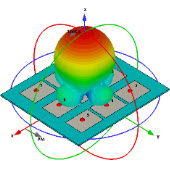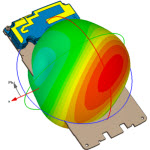HFSS16用户界面介绍
05-08
HFSS16用户界面介绍
启动ANSYS用户桌面
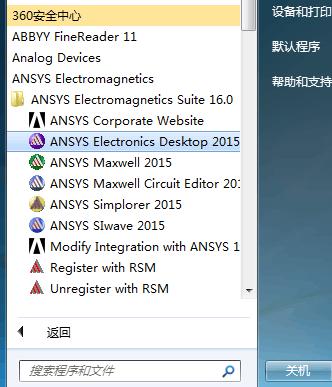

图1
一、ANSYS Electronics Desktop窗口介绍:
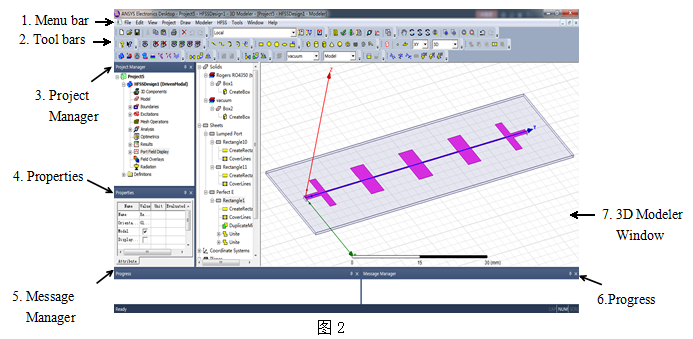
1、Menu bar (菜单栏)
2、Tool bars (工具栏)
3、Project Manager(项目管理窗口)
4、Properties(属性窗口)
5、Message Manager(信息管理窗口)
6、Progress(过程窗口)
7、3D Modeler Window(三维模型窗口)
1、Project Manager(项目管理窗口)
项目结构设计树,通过它可以访问工程结构单元
a.可以快速设置和访问结果
b.每个桌面有多个工程
c.每个工程有多种设计
d.集成多个优化设置
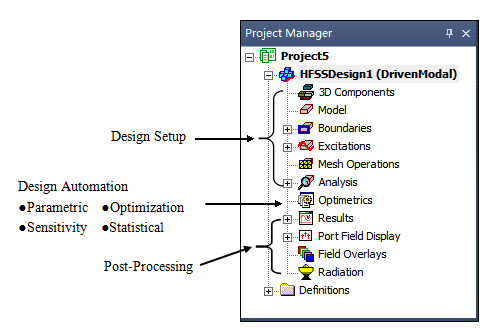
图3
2、信息管理窗口(Message Manager):仿真之前可以在这里查看错误或警告
3、属性窗口(Property Window): 在这里可以修改模型的属性和参数
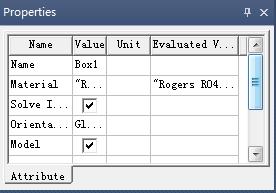
图4
4、模型设计窗口(Modeler)
当前设计的模型内容可以在这里查看到。
激活三维模型编辑窗(3D Model Editor),将3D Model Editor窗口显现出来。
a.直接右击Project Manager(项目管理窗口)中


图5
b.选择HFSS > 3D Model Editor

图6
三维模型编辑器在图形区(Graphics Area)显示的几何图形
三维建模树提供所有对象的定义坐标系和平面模型的列表。
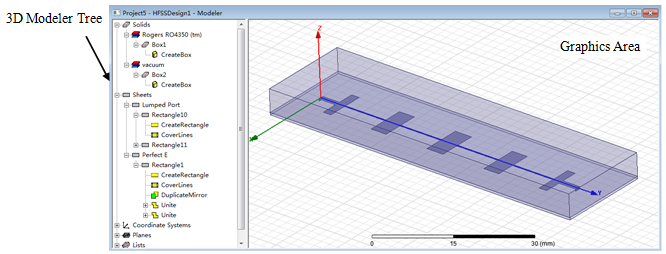
图7
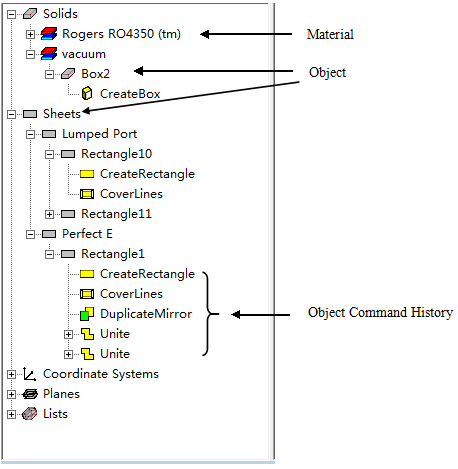
图8
二、HFSS设计窗口
1、在HFSS界面上,每个项目可以有多个设计,每个设计都在不同的窗口显示
2、可以同时打开和查看多个设计窗口
3、可以拖动标题栏来调整窗口位置,拖拽窗口的边界或角来调整它的大小,
也可以通过下面的菜单选项来调整:Window >Cascade, Window >Tile Vertically, Window > Tile Horizontally。拖动设计窗口出现下面图9所示图标,分为上、下、左、右、中五个方向,将标题栏拖动到哪个框里,窗口就在哪个位置,这也是新版ANSYS HFSS16新增的功能。

图9
如图所示把Message Manager窗口拖到Progress窗口左边,先把窗口拖到到左边的方向框(点亮),松开鼠标左键Message Manager窗口就会出现在下图11中的阴影部分。
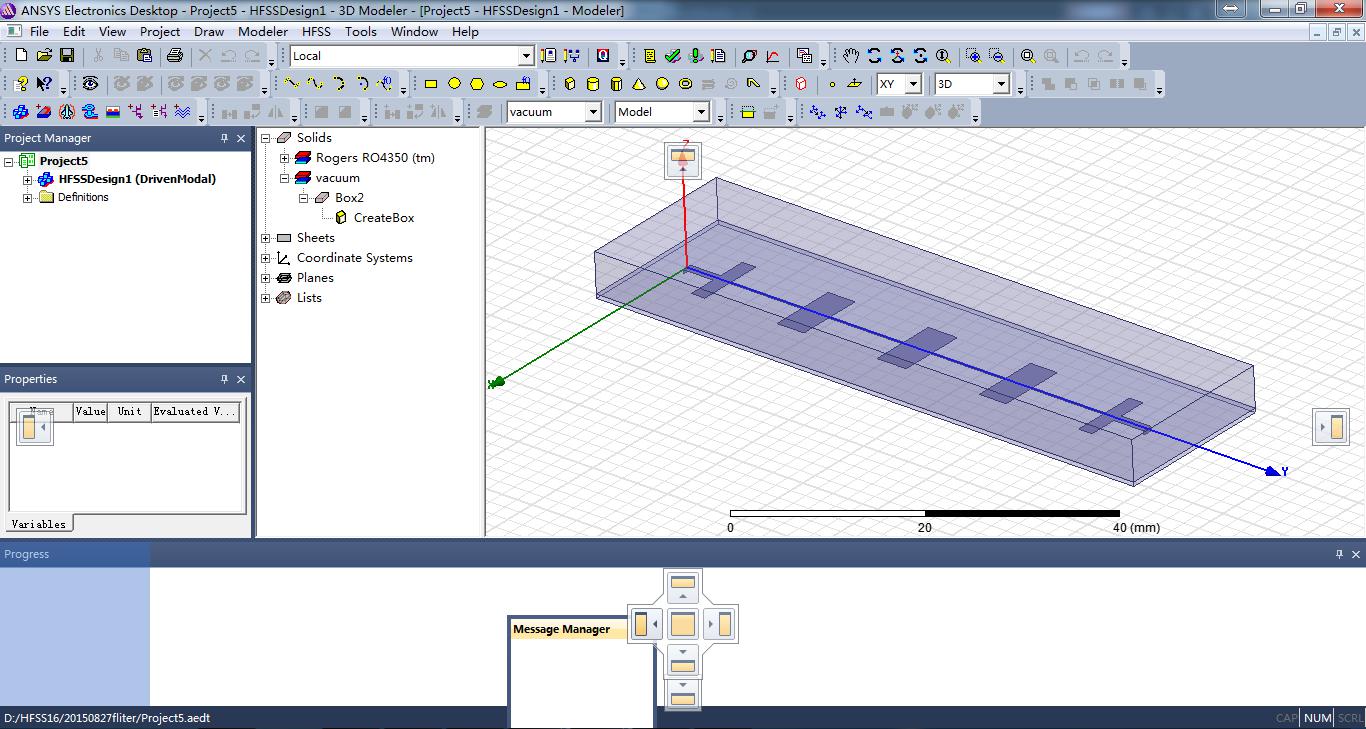
图10
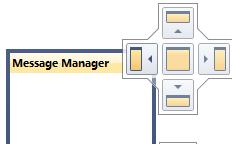
图11
4、点击文件面板右上角的最小符号来缩小设计窗口,此时在总窗口下方会出现一个图标。如果其他文件被打开了,图标可能会不可见,必要时调整窗口的大小。选择单条目Window > Arrange Icons来排列总窗口的图标。
5、选择菜单条目Window >Close All来关闭所有打开的设计,及时保存没有保存的设计。
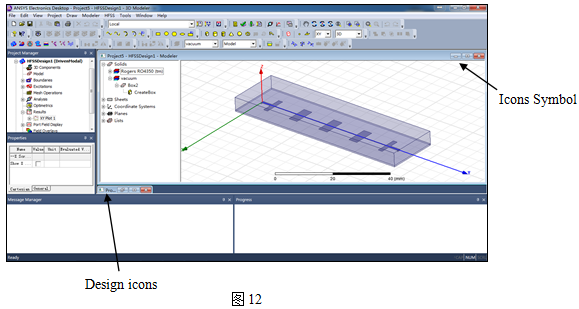
三、工具栏
1、工具栏中的按钮都是些常用的命令,在HFSS初始屏幕上显示了很多可用的工具栏按钮的解释,可以自定义一种方便的排列方式。
2、一些工具栏总是显示着的,有些在你选择了相关类型的文件的时候会显示,例如当你选中模型时,菜单栏的一些相关工具栏就会显示。

图13
四、显示/隐藏个别的工具
1、右键点击HFSS窗口的框架,会出现一个列有所有工具栏的清单如图14所示,在它们的左边有一个复选标记,没有标记的工具栏将被隐藏,点击工具栏的名字来选择是否显示。

图14
2、自定义工具栏
要改动工具栏,选择菜单条目Tools>Customize,可以选择自己需要的工具栏,点击恢复标记来控制工具栏的可见性。
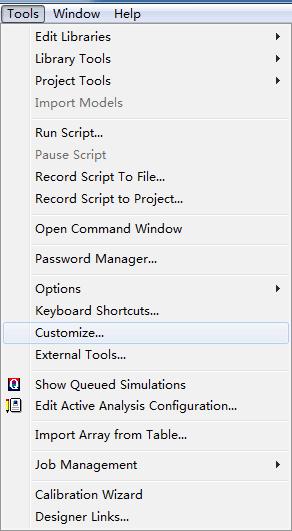
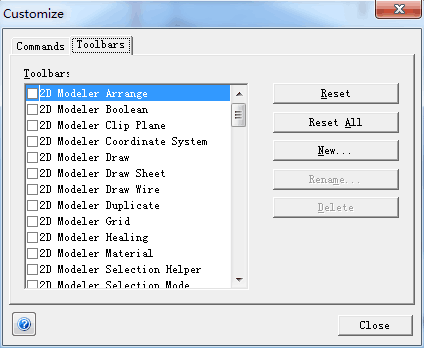
图15 图16
改变视图的按钮和快捷键
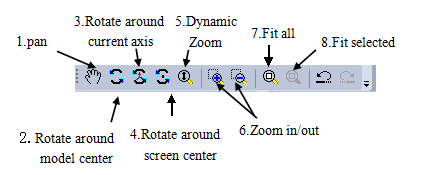
图17
1. Pan 拖动鼠标左键按下按钮,可以拖动模型到其他位置
2. Rotate around model center 绕模型中心旋转
3. Rotate around current axis绕流轴旋转
4. Rotate around screen center 绕屏幕中心旋转
5. Zoom by dragging the mouse with the left button pressed
缩放拖动鼠标左键按下
6. Zoom in/out
拖动矩形,拖动鼠标放大
拖动矩形,拖动鼠标缩小
7. Fit all 适合所有的内容
9. Fit selected 在活动视图中配合选定的图纸
快捷方式:
改变视图的位置是一个常用的操作,这里介绍一些常用的快捷键:
- Fit all 适合所有的内容:Ctrl+D
- 旋转:Alt+点击鼠标左键+拖动
- 缩放:Alt+Shift+滑动鼠标滚轮
- 物体选择:
-F(Face)选择面
-E(Edge)选择边缘线
-V(Vertex)选择定点
感谢小编,用上新版了
像下面这种显示不全的问题,怎么设置呢,谢谢

小编留言:
你这个窗口不可以拉伸吗?
这种对话框不能拉伸,以前用过protel 软件可以设置软件的字体大小来改善这种显示不全的状况。hfss一直没找到怎么设置
射频专业培训教程推荐